# アプリケーション接続
レシピのビルドを開始するときの最初のステップは、Workato とアプリケーションの間に接続を確立することです。
接続は、それぞれアプリケーションの1つのインスタンス (ユーザーアカウントなど) に関連付けられ、レシピ間で再利用できます。
このガイドでは、次の項目について説明します。
要約
- Workatoはアプリに接続してレシピを構築し、各接続は複数のレシピで再利用できます。
- 接続には「接続の作成」権限が必要で、OAuthやベーシック認証などのさまざまな方法でアプリの認証APIを使用します。
- Workatoのデータアクセスはユーザーの権限に結び付いており、接続はレシピエディタ内または接続ウィザードを通じて作成できます。
- 複数のアプリインスタンスには異なる接続が必要です。
クイックビデオガイドを見る
# 接続の基本
# 接続を作成できるユーザー
接続を作成するには、接続の作成権限が必要です。
作成手順については、「接続を作成する」セクションをご覧ください。
# Workato が接続にアクセスする仕組み
Workato は通常、次のいずれかの方法により、承認/認証 API を使用して接続を確立します。
- OAuth 2.0
- OAuth 1.0 (および、そのバリエーション)
- 基本認証 (ユーザー名とパスワード)
- API キーまたはシークレット
このステップでは、アプリケーションからデータにアクセスするための権限を Workato に設定します。Workato に付与される権限は、通常、アプリケーションを承認するユーザーの権限に対応しています。
Workato への接続方法の詳細は、使用するアプリケーションのコネクターに関するドキュメントをご覧ください。
# 接続を通じて Workato がアクセスできるデータ
Workato がアクセスできるデータは、接続を承認するユーザーがアクセス権を持つデータのみです。
例 : Salesforce のアカウントを閲覧するためのアクセス権しか持たないユーザーが Workato で Salesforce への接続を作成した場合、Workato からはアカウントの閲覧のみが可能になります。
# 推奨されるベストプラクティス
接続を作成する場合、以下を推奨します。
# Workato 専用のユーザーを作成する
Workato 専用のアプリケーションユーザーを作成すれば、レシピが人間のユーザーのアカウントに依存しなくなり、誰かが退職したとしても、レシピは引き続き実行されます。
さらに、Workato 専用のユーザーであれば、アプリケーション内でのそのユーザーの権限をカスタマイズできるため、セキュリティリスクが軽減されます。
ユーザーのロールと権限は、アプリケーションごとに異なる粒度で設定されます。詳細は、使用するアプリケーションのコネクターに関するドキュメントをご覧ください。
# 開発にはサンドボックス資格情報を使用する
レシピの開発およびテスト段階の接続には、サンドボックス (または非実働環境) 資格情報を使用することをお勧めします。開発時にはテストデータを使用しておけば、実際のデータを誤って変更する恐れがなくなります。
詳細は、「レシピ内で接続を使用する」セクションをご覧ください。
# 接続を作成する
Workato では次の2つの方法でアプリケーションを接続できます。
# レシピエディターを使用
レシピエディターで接続を追加するには、次の手順を実行します。
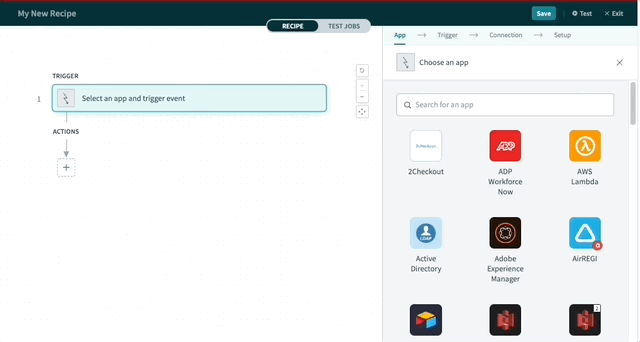
# 接続ウィザードを使用
接続ウィザードには、Workato 内のいくつかの場所からアクセスできます。
- [Resources] > [Connections] > [Create connection]
- [Resources] > [Recipes] > [Create connection]
- 任意のプロジェクト > [Create connection]
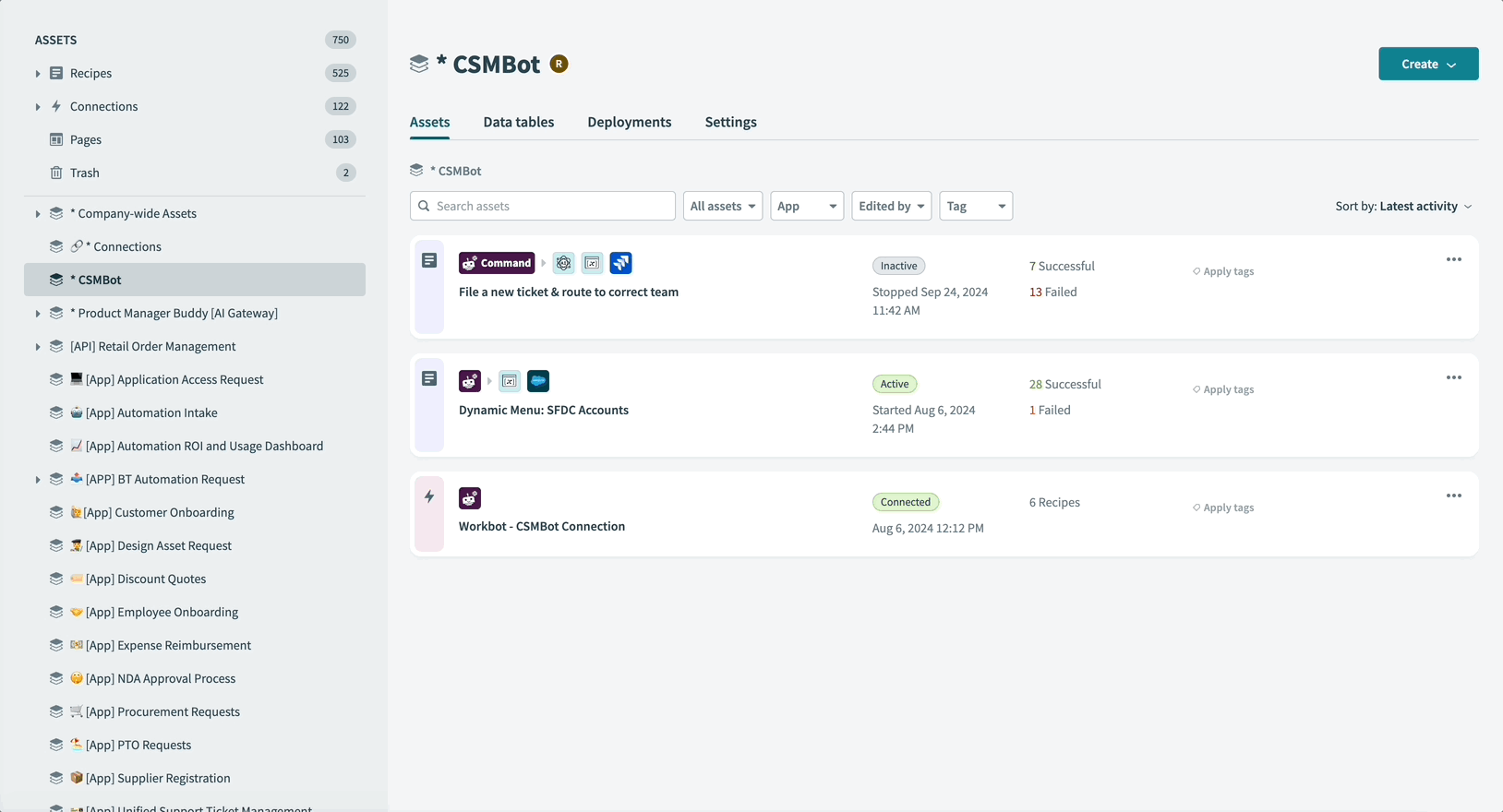
# レシピ内で接続を使用する
重要
レシピ内でトリガーやアクションを構成する前に、アプリケーションへの有効な接続を確立しておく必要があります。
# 複数のアプリケーションインスタンスに1つのレシピ
通常、アプリケーションのインスタンスは1つまたは2つになります (実働用に1つ、場合によってはテスト用にもう1つ)。そのようなシナリオでは、複数のレシピ間で共用する接続が1つ必要になるものと思われます。
アプリケーションに複数のインスタンスが存在する場合は、Workato 内に複数の接続を作成する必要があります。それぞれの接続を、アプリケーションの各インスタンスに対して認証します。
ほとんどのコネクターでは、1つのアプリケーションにつき、レシピあたり1つの接続しか許可されません。アプリケーションの別個のインスタンスを2つ使用して作業する必要がある場合は、2 次コネクターを使用できます。
注意 : 2次コネクターは、すべての Workato コネクターでサポートされているわけではありません。
# 実行時ユーザー接続
デフォルトでは、レシピは接続の承認に使用された資格情報に基づいてアクションを実行します。ただし、 実行時ユーザー接続機能 を使用すると、レシピの実行時に接続をスワップアウトできます。
呼び出し可能レシピと Workbot レシピで使用可能
実行時ユーザー接続 機能は、呼び出し可能レシピまたは Workbot レシピのみで使用できます。
例 : Salesforce で商談を作成するレシピがあり、現在、Salesforce への接続にはセールスマネージャーの資格情報を使用しているとします。その場合、たとえ他の営業担当者が商談を作成していても、すべての商談はセールスマネージャーが作成したものとして表示されます。
詳細は、実行時ユーザー接続に関するドキュメントをご覧ください。
# 接続エラー
たまに、アプリケーション接続が無効になることがあります。最も一般的な理由は次のとおりです。
- 資格情報の変更。 資格情報が Workato 内ではなくアプリケーション内で変更された場合、接続が無効になることがあります。
- 権限が不十分。 接続を承認するユーザーが、必要なデータにアクセスしたり特定のアクションを実行したりするための権限を持っていない場合です。
無効な接続のエラーが発生した場合は、次の手順を実行することをお勧めします。
- 接続を承認するユーザーの権限を確認する。 接続を承認するユーザーに十分な権限が付与されていることを確認します。
- 接続の資格情報が正しいことを確認する。 パスワード、API キーなどが適切に入力されていることを再確認します。
- 接続を再承認する。 ユーザーの権限や資格情報を確認したら、再接続を試みてください。
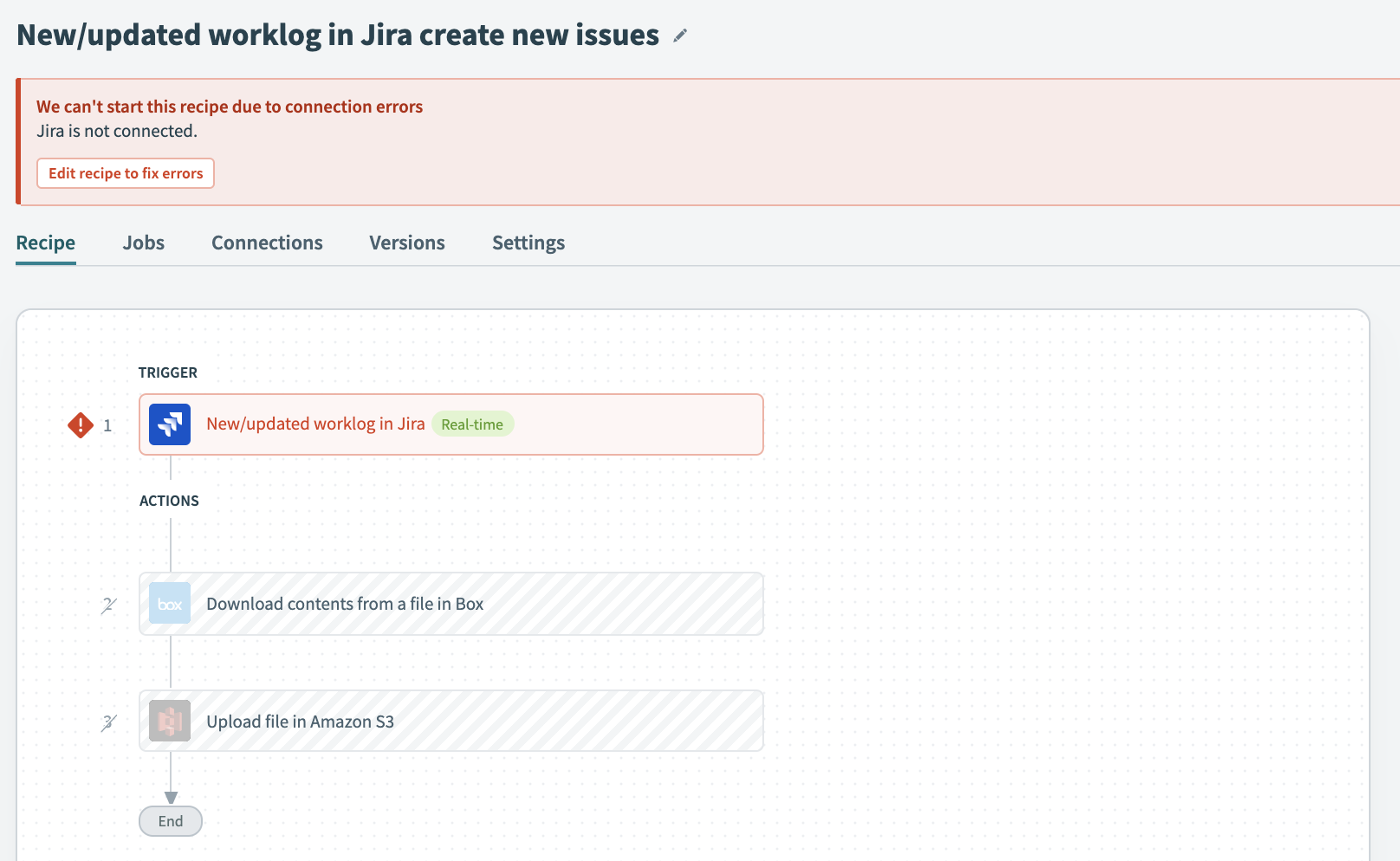 設計時のアプリケーション接続エラー
設計時のアプリケーション接続エラー
Last updated: 2025/10/23 20:27:15